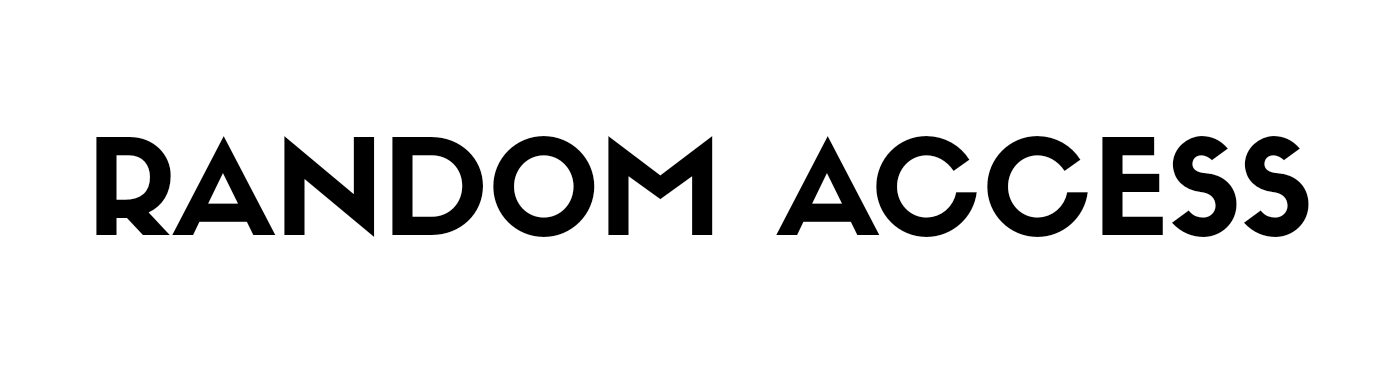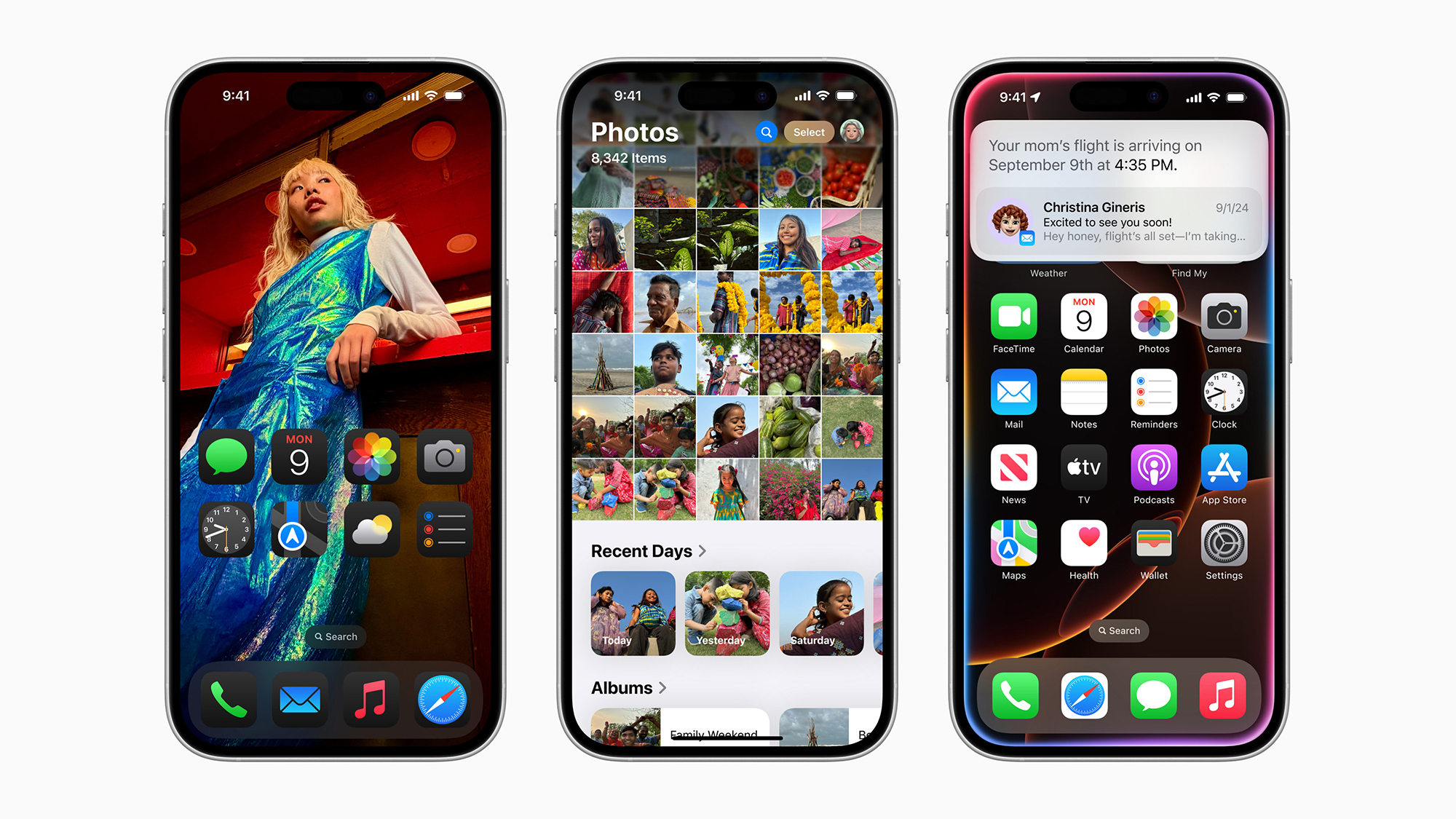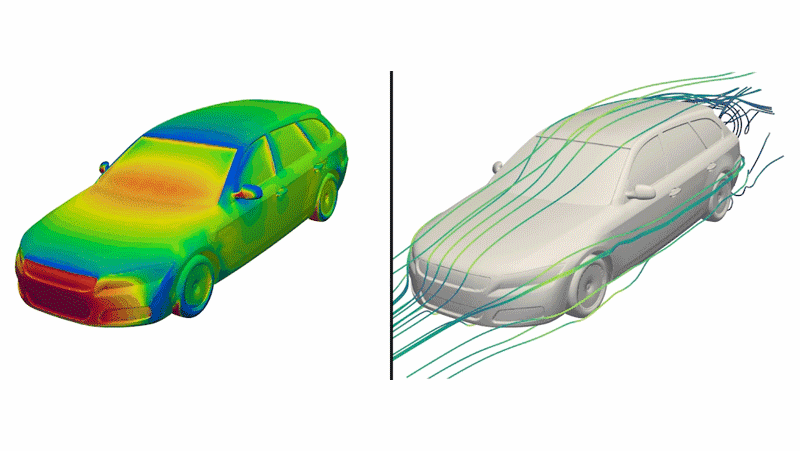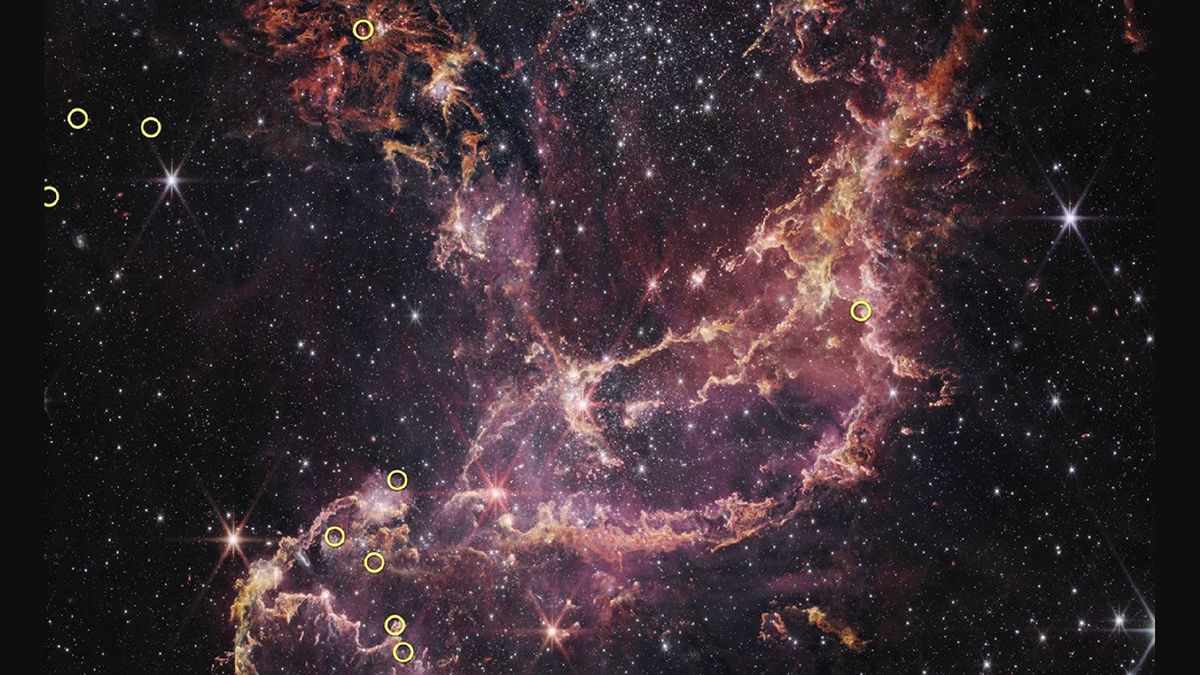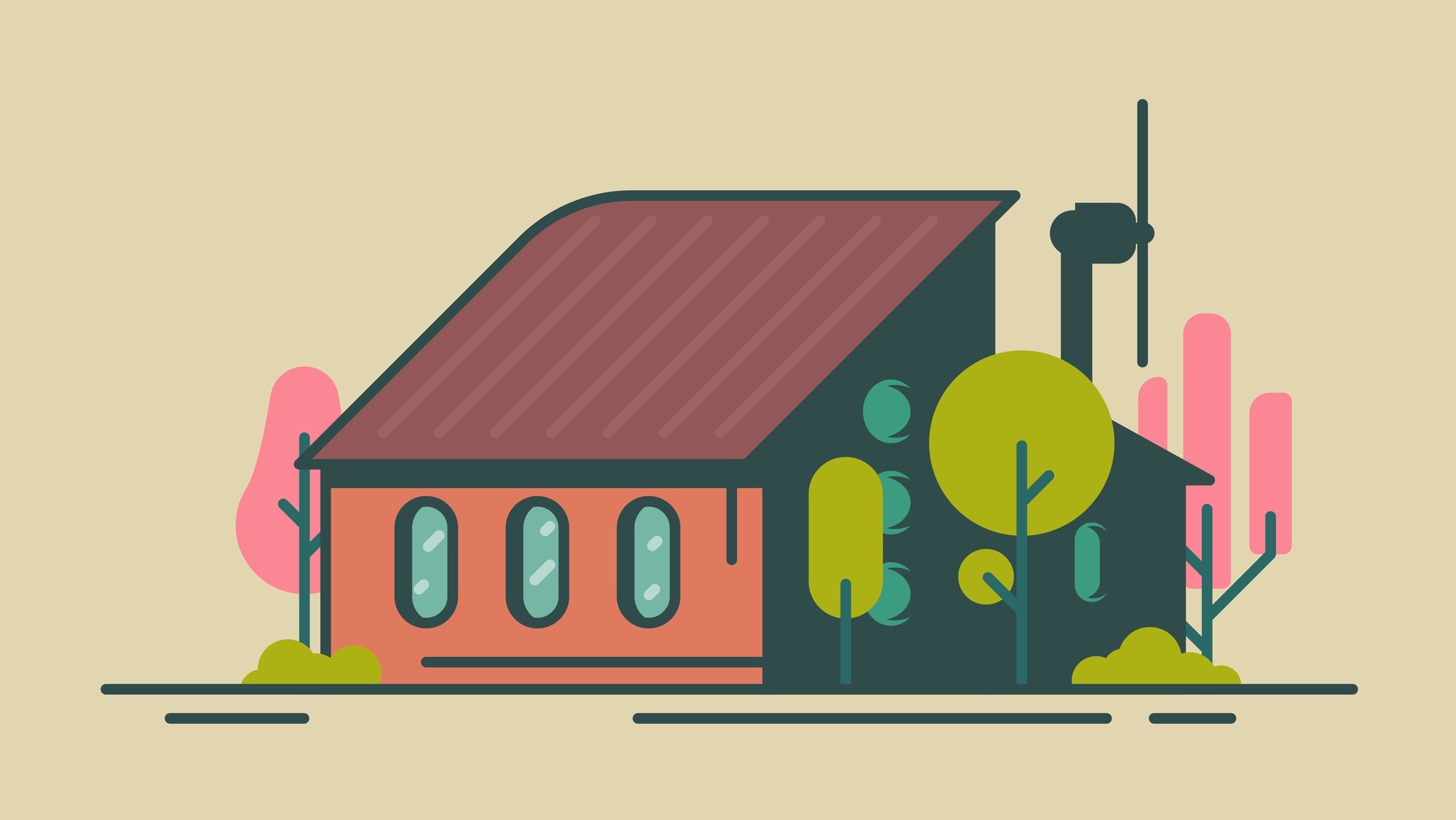Después de ser anunciado en junio, iOS 18 finalmente llega a los dispositivos Apple. Siempre que su teléfono ejecute iOS 17, es elegible para una actualización gratuita a iOS 18, hasta el iPhone XR y el iPhone XS lanzados en 2018.
Hay muchas novedades en la revisión del software 2024 de Apple para iPhone, y le llevará un tiempo comprenderlo todo. Para ayudarte, hemos recopilado nuevos iOS 18 características que debes revisar primero.
1. Personalice realmente el Centro de control
El Centro de control ahora abarca cuatro pantallas, con más opciones de personalización: deslícese hacia abajo desde la esquina superior derecha de la pantalla para encontrarlo, luego deslícese hacia arriba y hacia abajo para ver las diferentes pantallas. Presione el + Botón (Más), arriba a la izquierda, para modificar iconos y widgets.
2. Pausa tus grabaciones de vídeo
Comience a grabar un video en la aplicación Cámara en iOS 18 y notará que aparece un nuevo botón de pausa en la esquina de la pantalla. Tócalo si necesitas detener temporalmente la grabación (esto puede ser útil para cambiar entre escenas o niveles de zoom dentro de la misma grabación).
3. Ocultar elementos que distraigan en la web.
Safari en iOS 18 ahora puede ocultar elementos que distraen (como gráficos y menús) en páginas web, aunque la función no pretende bloquear anuncios. Toque el ícono (el rectángulo y las líneas) a la izquierda de la barra de direcciones, luego elija Ocultar elementos que distraigan para comenzar tu zapping.

4. Escribe cómo te sientes
La aplicación Journal también recibe una actualización en iOS 18. Una de las nuevas características es la introducción de una opción de atención plena en las entradas del diario: si tocas el ícono que parece un pequeño árbol, podrás registrar tu estado de ánimo para cada día. y ver cómo cambia con el tiempo.
5. Aprovecha al máximo tus juegos
iOS 18 tiene un modo de juego integrado que limita la actividad en segundo plano en tu iPhone para que tus juegos funcionen mejor. No necesitas hacer nada para habilitarlo, excepto iniciar un juego: verás una notificación de Modo de juego en la parte superior (tócala si quieres desactivarlo).
6. Ofrezca a sus invitados acceso a su hogar inteligente
La aplicación Apple Home introduce el acceso de invitados con el lanzamiento de iOS 18, brindando a otros acceso temporal a dispositivos, como cerraduras inteligentes, para que puedan ingresar por sí mismos. Hogar pestaña, presione el + (más) en la parte superior, luego elige Agregar personas para configurar el acceso.

7. Pruebe la nueva aplicación Contraseñas
Apple ya ofreció guardar contraseñas a través de iCloud y Safari, pero iOS 18 presenta una aplicación de Contraseñas independiente por primera vez. Inicie la aplicación desde la biblioteca de aplicaciones y verá que mantiene su información de inicio de sesión cifrada y sincronizada entre dispositivos.
8. Cambiar los colores de los accesos directos de la pantalla de inicio
Ahora puede obtener accesos directos para aplicaciones en su pantalla de inicio que coincidan con los colores de su fondo de pantalla: mantenga presionada una parte vacía de la pantalla de inicio hasta que los íconos comiencen a moverse, luego toque para modificar Y PersonalizarLuego verás opciones para el tamaño y color de los iconos en la parte inferior.
9. Elige tus propios atajos de pantalla de bloqueo
De forma predeterminada, obtienes accesos directos a la linterna y la cámara en la pantalla de bloqueo, pero ahora puedes personalizarlos por primera vez: mantén presionada la pantalla de bloqueo y luego elige Personalizar Y Pantalla de bloqueoLuego puedes editar los accesos directos o eliminarlos por completo.

10. Haz más con la calculadora
La calculadora también obtiene algunas mejoras útiles en iOS 18: si toca el pequeño ícono de la calculadora en la esquina inferior izquierda de la aplicación Calculadora, puede cambiar al modo Notas matemáticas que le permite ingresar expresiones e incluso escribir ‘asignar variables’.
11. Encuentra fotos de tus viajes.
iOS 18 también trae grandes cambios a la aplicación Fotos, con muchas reorganizaciones para ayudarte a navegar mejor por tu biblioteca. La pantalla de inicio de la aplicación ahora ofrece accesos directos a días recientes, personas y mascotas, así como colecciones de viajes que ha realizado.
12. Ajustar el haz de la linterna.
Puedes controlar mejor la linterna: aún se inicia de la misma manera, tocando el ícono en el Centro de control, pero luego puedes tocar su ícono en la Isla dinámica para ajustar la luz. Desliza el dedo hacia la izquierda y hacia la derecha, y hacia arriba y hacia abajo, para cambiar el enfoque y la intensidad.

13. Grabar audio en la aplicación Notas
Las notas que guarde en la aplicación Notas ahora se pueden asociar directamente con un sonido. Si tocas el ícono del clip en la parte inferior de una nota abierta, elige grabar audiopuedes dictar tus pensamientos a la aplicación. Aún mejor, incluye transcripción de texto en tiempo real.
14. Bloquear el acceso a cualquier aplicación.
Si otras personas a veces toman prestado su teléfono, es posible que desee agregar un poco de seguridad adicional a sus aplicaciones más importantes. Desde la pantalla de inicio de iOS 18, mantenga presionado el acceso directo a una aplicación y luego elija Requerir identificación facial (O Requiere identificación táctil) para protegerlo con biometría.
15. Crea rutas de senderismo personalizadas
Apple Maps agrega rutas de senderismo predefinidas que puedes seguir en iOS 18. También puedes crear las tuyas propias y guardarlas en tu teléfono para usarlas sin conexión. Toque la imagen de su cuenta Apple, luego elija Biblioteca Y Itinerarios para ver rutas existentes y crear otras nuevas.
16. Elige fondos de pantalla geniales
¿Tus fondos de pantalla actuales parecen un poco anticuados? Hay cuatro nuevos incluidos en iOS, ambos con alternativas de modo claro y oscuro. Puede encontrarlos de la forma habitual, abriendo Configuración de iOS y eligiendo Papel pintado y luego Agregar un nuevo fondo de pantalla.

17. Añade más efectos a tus textos
iOS 18 te permite agregar formato (como negrita y cursiva) y efectos animados (como expandir o explotar texto) a las conversaciones de iMessage en Mensajes. Una vez que haya redactado un mensaje, selecciónelo, luego toque la flecha que se encuentra encima de él y Efectos de texto.
18. Enviar SMS a contactos en Android usando RCS
Estos efectos no se aplican a los mensajes enviados a contactos de Android, pero ahora puedes utilizar RCS (el sucesor de SMS) con cualquier persona que no esté conectada a un iPhone: las burbujas siguen siendo verdes, pero te beneficias de funciones como la recepción de acuses de recibo, indicadores de entrada , chats grupales y medios de alta resolución.